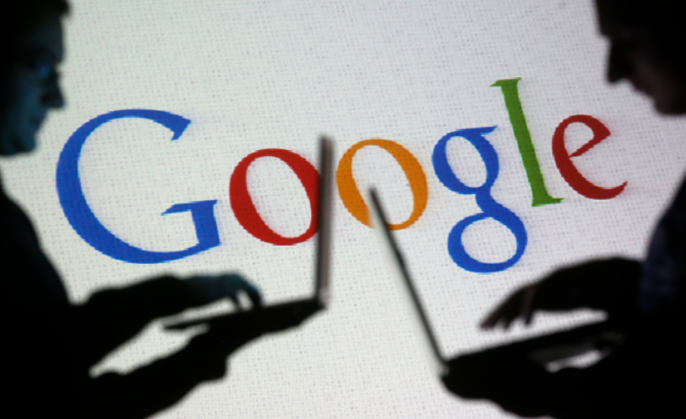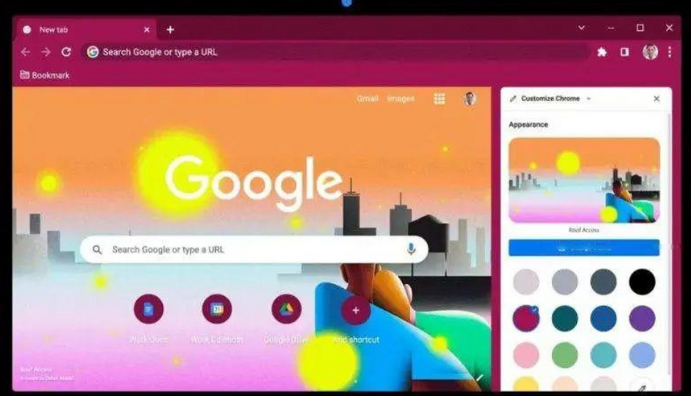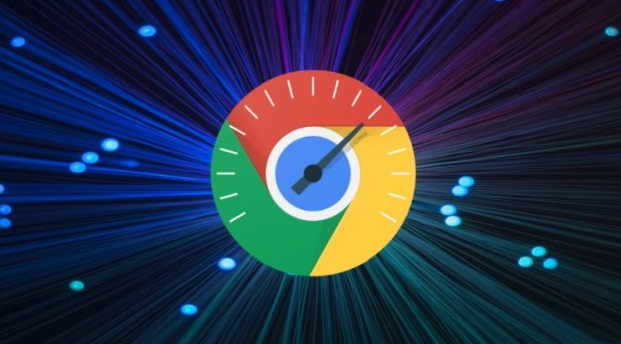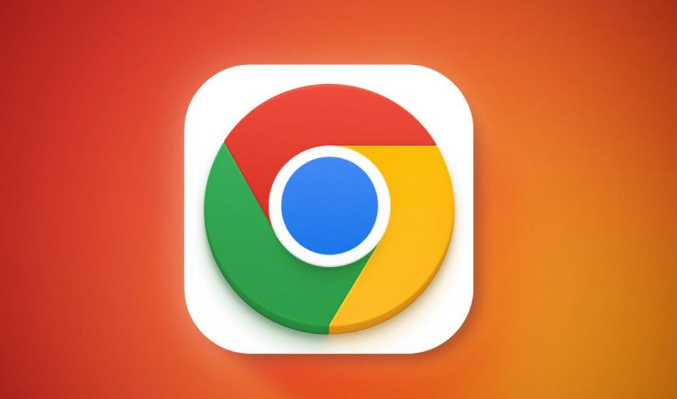谷歌浏览器广告屏蔽插件推荐安装及使用全攻略
时间:2025-09-26
来源:谷歌浏览器官网

访问Chrome网上应用店。在浏览器地址栏输入特定网址进入官方扩展程序库,这里汇聚了经过安全审核的各类功能组件。用户可通过搜索框键入关键词快速定位目标工具,例如输入“uBlock Origin”“Adblock Plus”或“AdGuard”等广告拦截插件名称进行筛选。
选择适合的插件并安装。以uBlock Origin为例,点击“添加到Chrome”按钮后依照弹出窗口提示完成授权确认。安装成功后对应图标会自动固定在工具栏右侧,方便后续快速调用。该插件以高效拦截广告和跟踪器著称,内存占用低且支持自定义规则列表。若偏好支持网站盈利的模式,可选择Adblock Plus并启用其“可接受广告”功能;需要综合防护的用户则推荐使用具备防追踪与恶意软件防护能力的AdGuard。
配置基础过滤规则。点击插件图标进入设置面板,在“过滤器列表”中勾选基础拦截方案(如默认加载的通用规则集)。对于国内用户建议额外添加“EasyList China+”等地域化清单以增强本地化网站的适配性,但需注意过度过滤可能影响页面加载速度。
管理例外情况。当遇到因严格屏蔽导致内容无法正常显示时,可在设置中添加例外域名。例如输入特定网站地址并选择“不过滤”,或通过CSS/JS代码精确屏蔽某些元素而保留必要功能模块。部分插件还提供临时禁用开关,便于应对动态加载的广告内容。
维护更新与兼容性检查。定期查看扩展程序页面是否有版本升级提示,及时更新以确保修复漏洞并支持新型广告形式。若发现网站提示“检测到广告拦截器”,可将相关域名加入白名单或暂时暂停插件过滤功能进行测试。
优化系统级辅助设置。进入浏览器隐私与安全选项关闭个性化广告推送,减少基于用户行为的定向营销干扰。高级用户还可尝试启用实验性标志(地址栏输入chrome://flags/enable-ad-filter),进一步强化内置防护机制。
通过逐步执行这些操作步骤,用户能够系统化地部署和管理谷歌浏览器的广告屏蔽方案。重点在于根据实际需求选择合适的插件组合、合理配置过滤强度以及定期维护更新,从而实现清爽浏览与网站功能支持的平衡。